在 WordNote 中使用快速命令短语来快速设置段落样式
2021-05-04
数字笔记珍宝
WordNote 2021 新增了快速命令短语功能。
在输入新的段落时,先输入快速命令短语,WordNote 将设置该段落为短语对应的样式。
下面看看如何使用 WordNote 2021 的快速命令短语。
在一个新段落前,输入快速命令短语
/h1
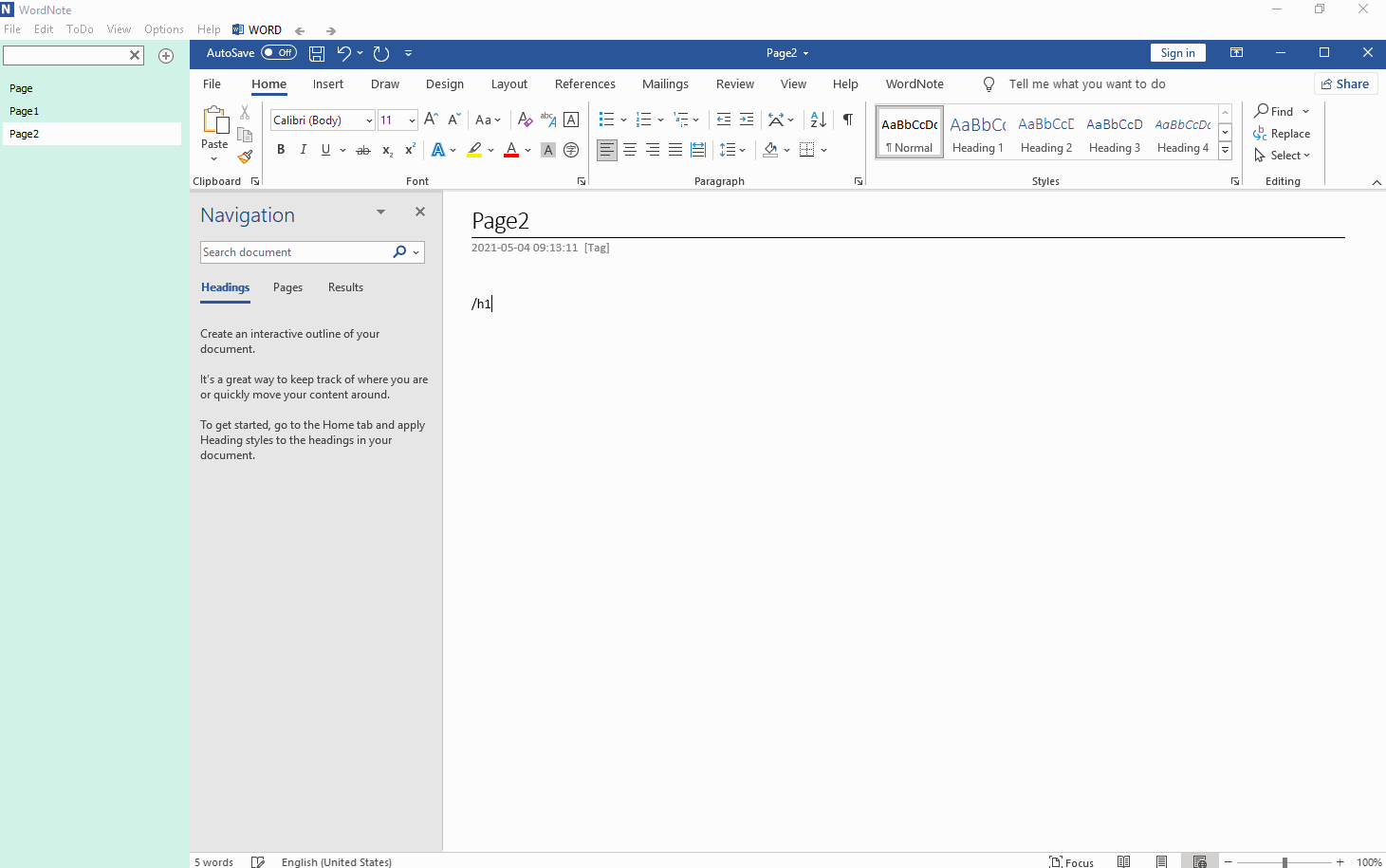
输入 /h1 后,按空格。
我们发现,段落已经被设置为 “标题 1” (Heading 1)样式。
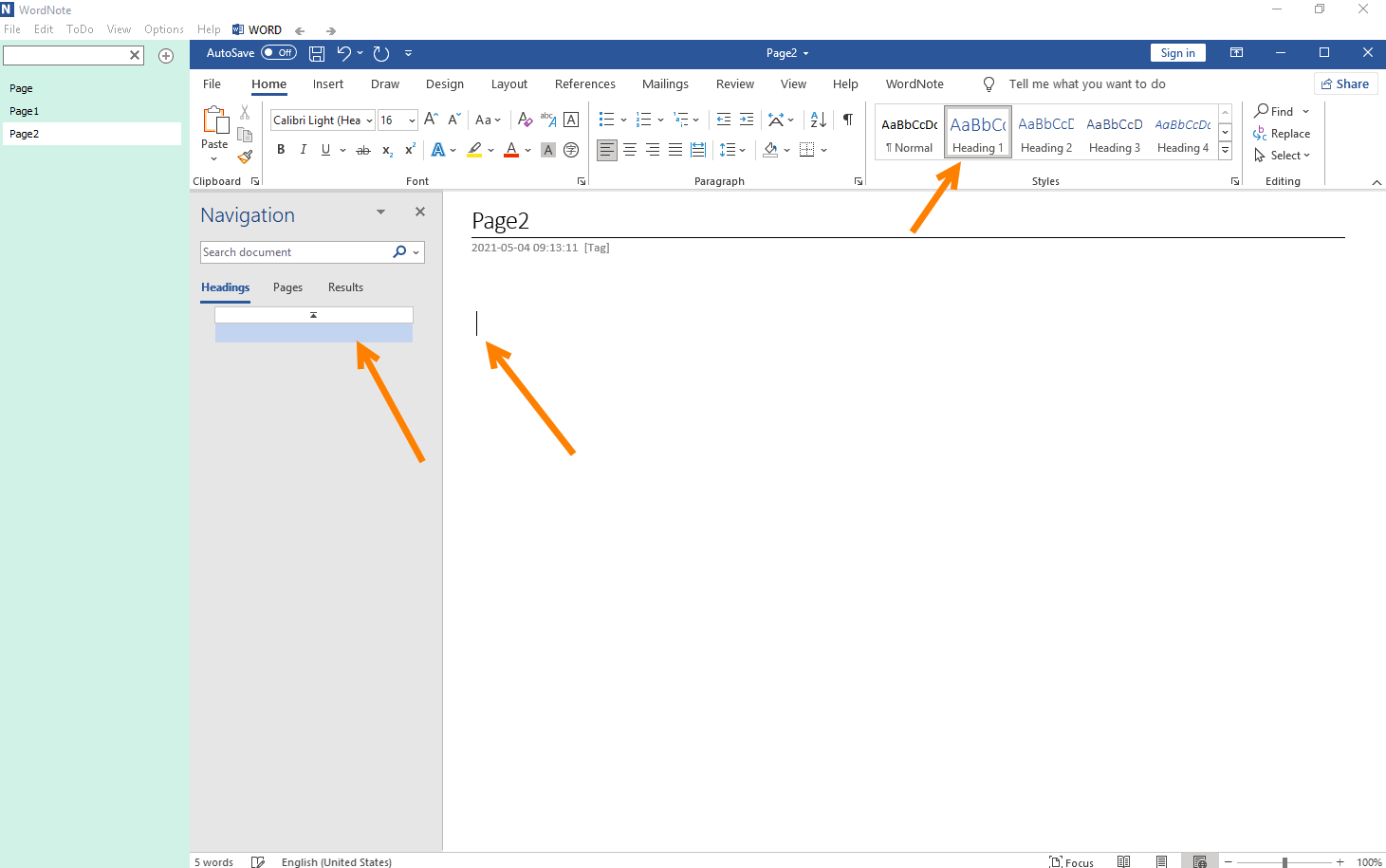
在该段落上继续输入文字,显示的都是都是 Heading 1 的文字。
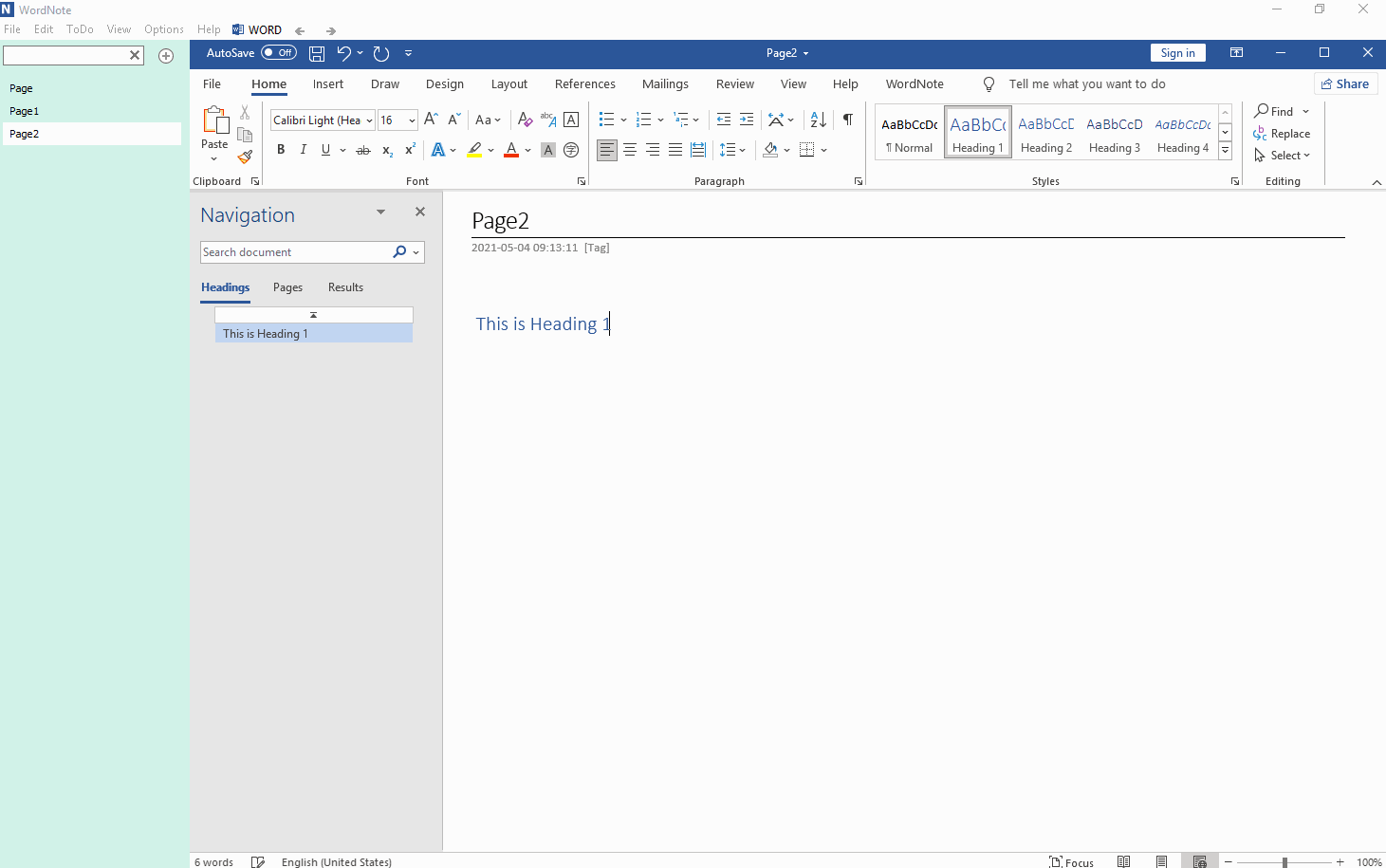
下面是 WordNote 现在支持的快速命令短语:
/h1: 设置段落为内容 标题 1
/h2 : 设置段落为内容 标题 2
/h3 : 设置段落为内容 标题 3
/h4 : 设置段落为内容 标题 4
/h5 : 设置段落为内容 标题 5
/h6 : 设置段落为内容 标题 6
/chk : 设置段落为待办事项。
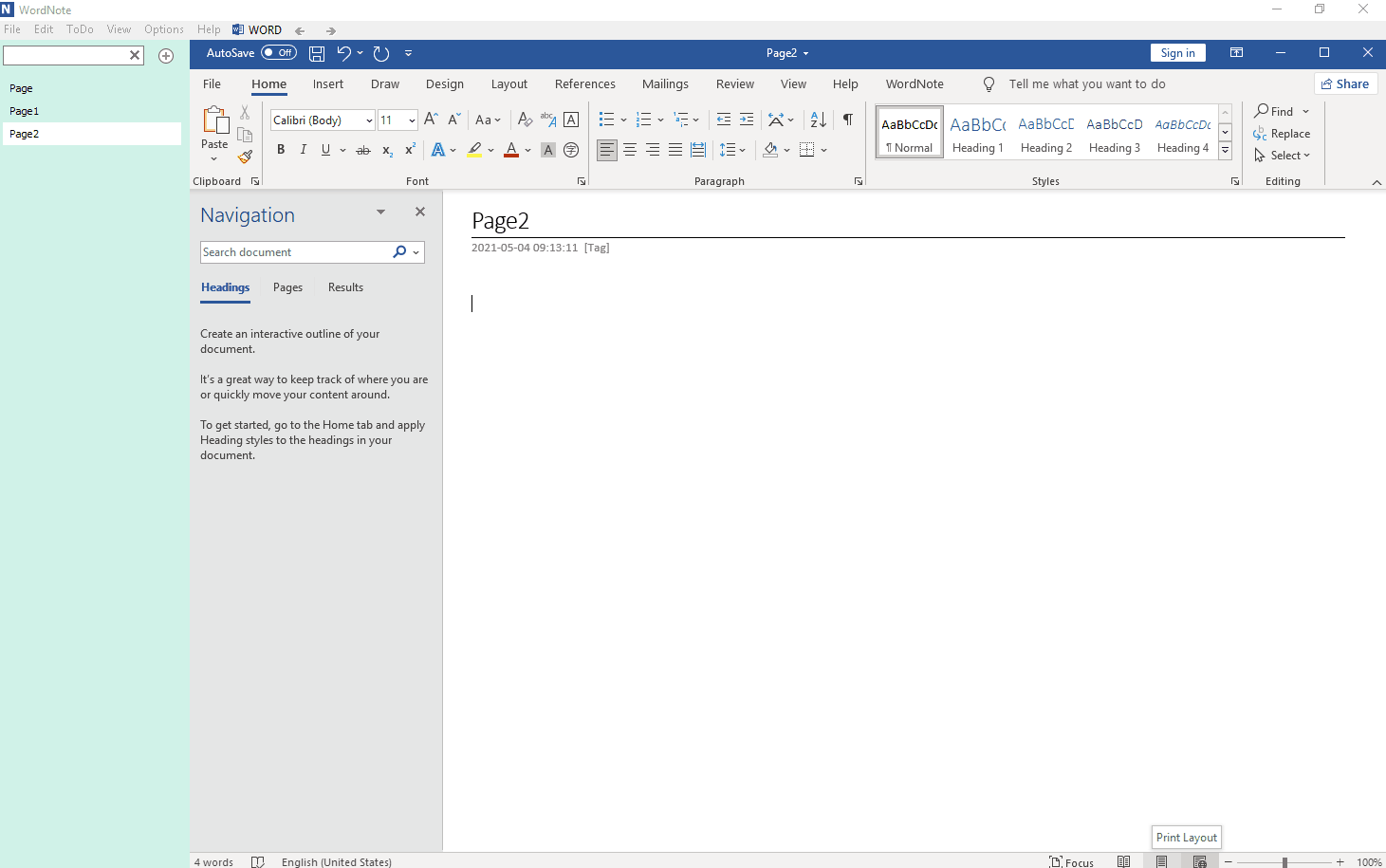
在输入新的段落时,先输入快速命令短语,WordNote 将设置该段落为短语对应的样式。
下面看看如何使用 WordNote 2021 的快速命令短语。
在新段落输入开始前,输入快速命令短语 /h1
在一个新段落前,输入快速命令短语
/h1
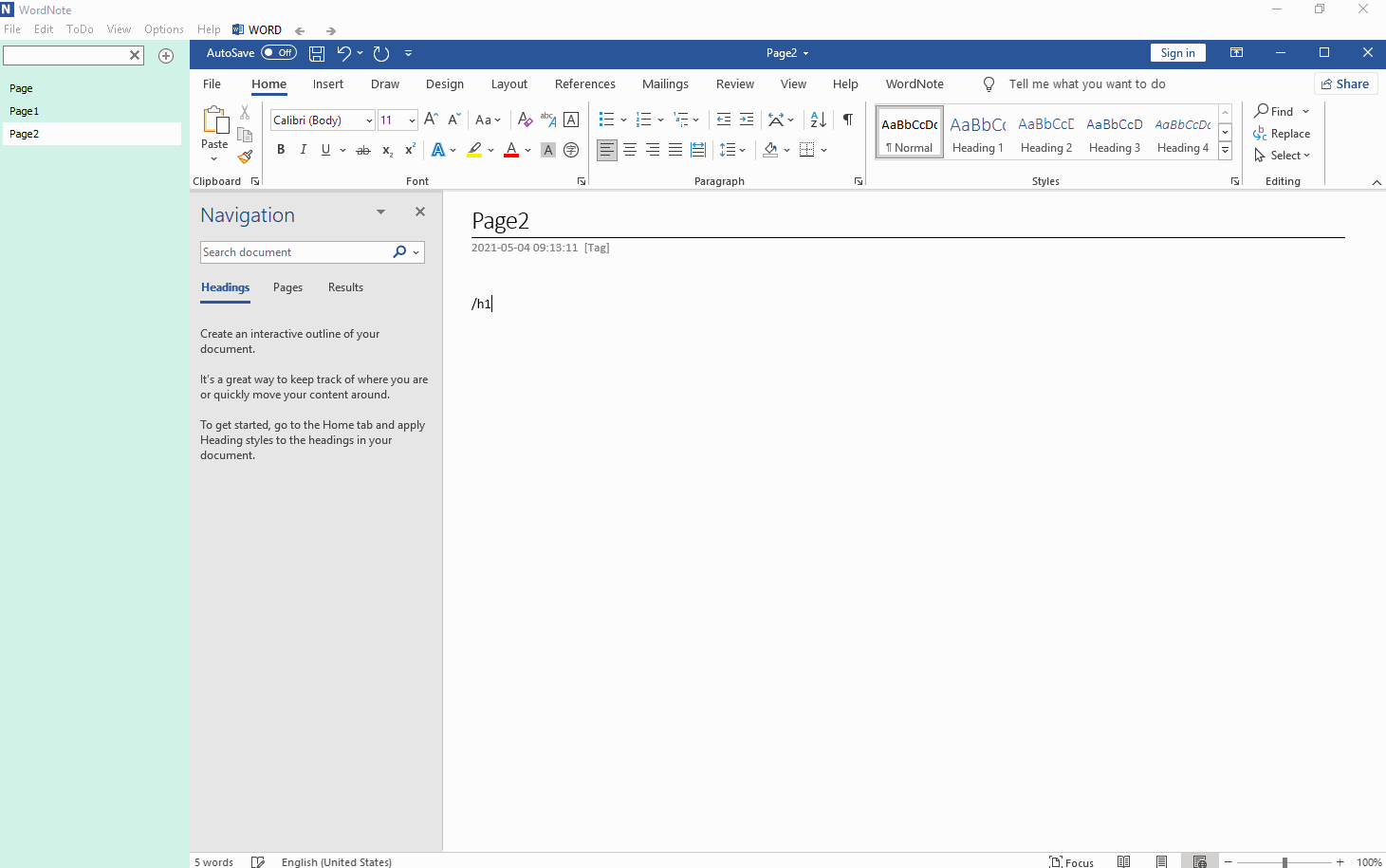
/h1 短语后,按空格
输入 /h1 后,按空格。
我们发现,段落已经被设置为 “标题 1” (Heading 1)样式。
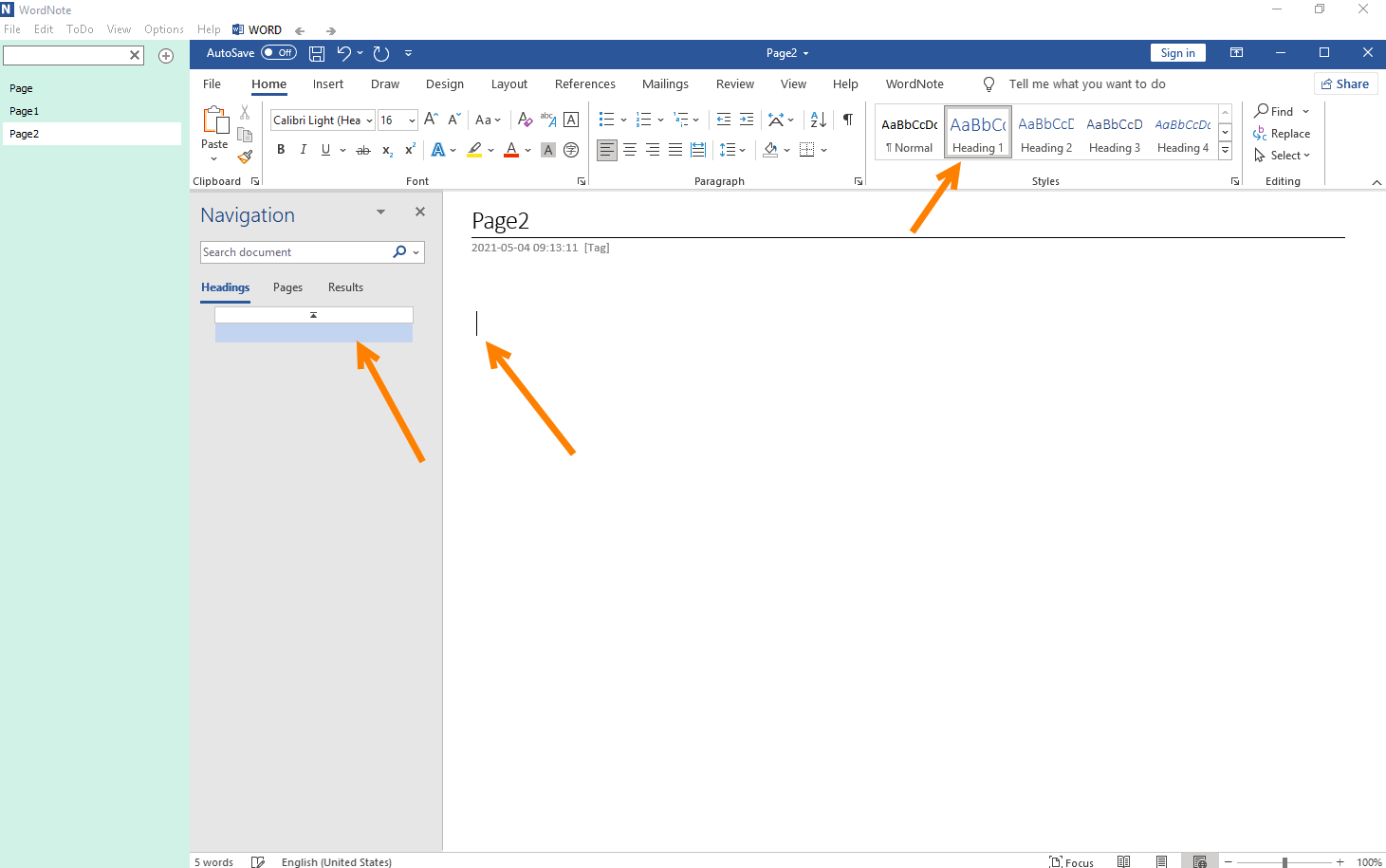
在样式上继续输入文字
在该段落上继续输入文字,显示的都是都是 Heading 1 的文字。
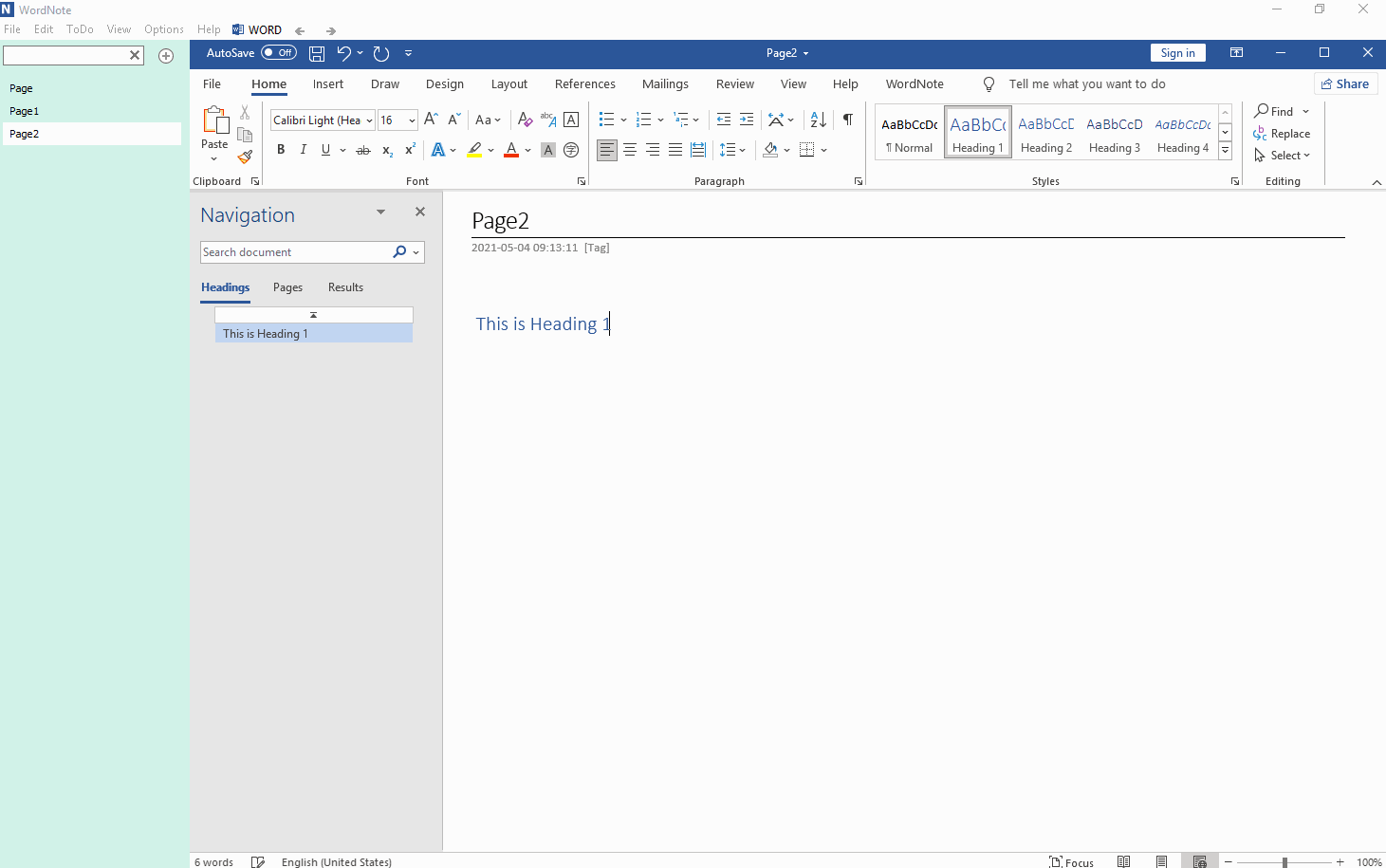
WordNote 现在支持的快速命令短语
下面是 WordNote 现在支持的快速命令短语:
/h1: 设置段落为内容 标题 1
/h2 : 设置段落为内容 标题 2
/h3 : 设置段落为内容 标题 3
/h4 : 设置段落为内容 标题 4
/h5 : 设置段落为内容 标题 5
/h6 : 设置段落为内容 标题 6
/chk : 设置段落为待办事项。
演示
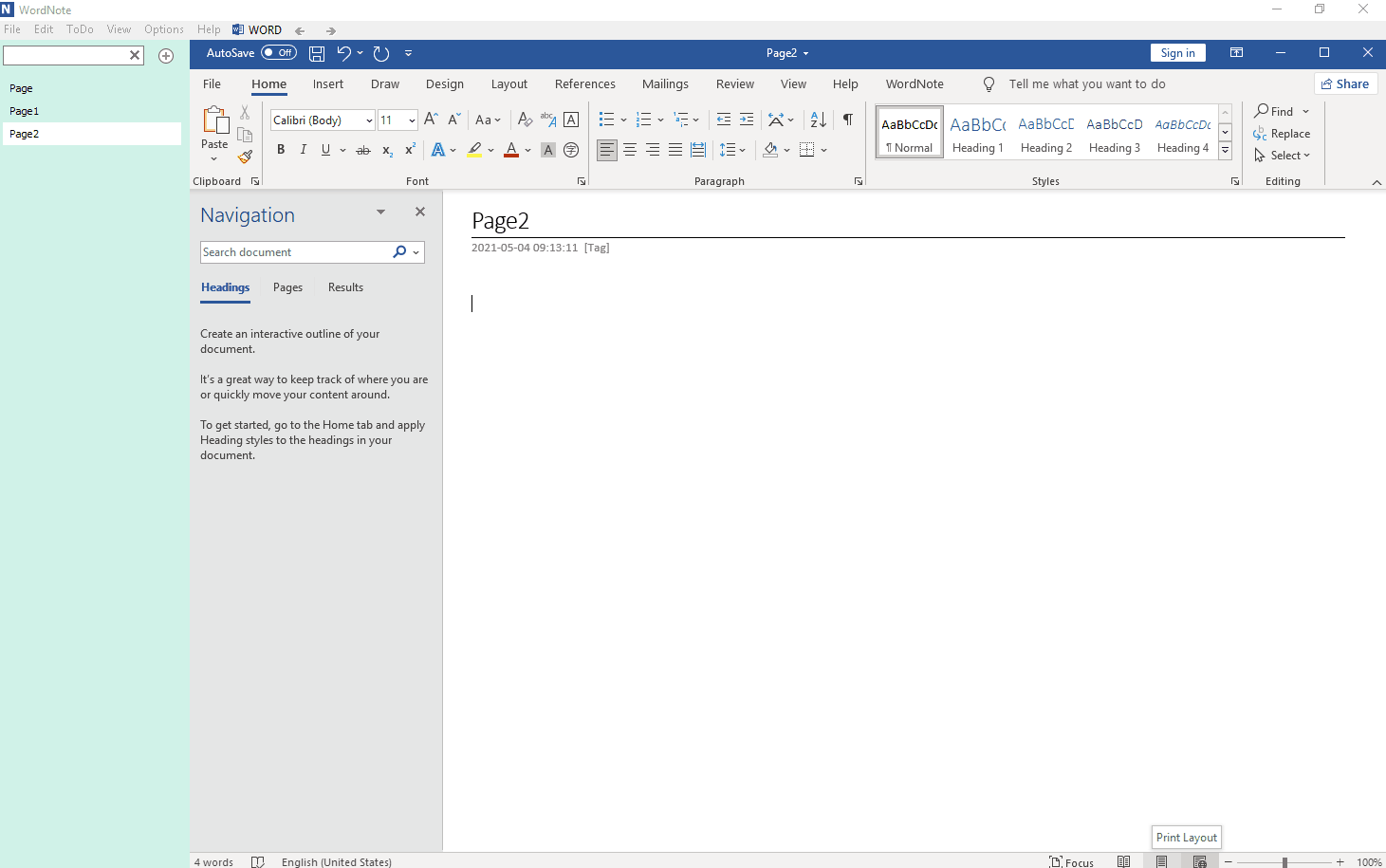
OneNoteGem


